Slack: Как да активирате двуфакторна автентификация

Добавете допълнителен слой сигурност към вашите акаунти в Slack, като включите двуфакторно удостоверяване. Вижте колко лесно е да го активирате.
Знаете как да изпращате съобщения, ако сте нов в Slack, но какво ще кажете да насрочите тези съобщения за по-късно? Тази функция наистина може да ви бъде полезна, тъй като можете да напомните на вашия колега да изпрати този отчет, без да се налага да е на вашия работен плот или телефон.
За да планирате съобщенията в Slack за по-късно, отворете настолния клиент и чата, където ще изпращате съобщението. След като се отвори, въведете вашето съобщение и щракнете върху падащото меню вдясно от иконата за изпращане.
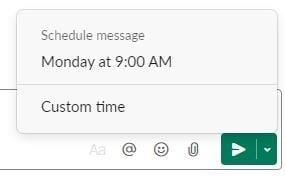
Slack ще има час по подразбиране, но щракнете върху опцията Custom time, за да изберете свой собствен час и дата. Можете дори да насрочите съобщението за месеци предварително. За да зададете датата, щракнете върху падащото меню вдясно от датата по подразбиране и щракнете върху дата. Ако искате да насрочите съобщението за още един месец, щракнете върху стрелката, сочеща вдясно в горния десен ъгъл.
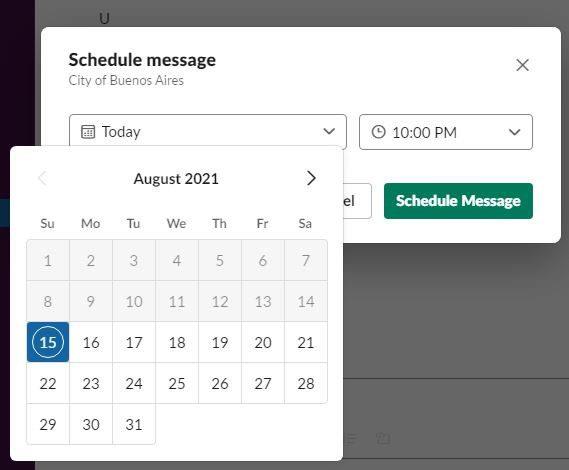
За да изберете час за изпращане на съобщението, щракнете върху падащото меню вдясно от часа по подразбиране и изберете час.
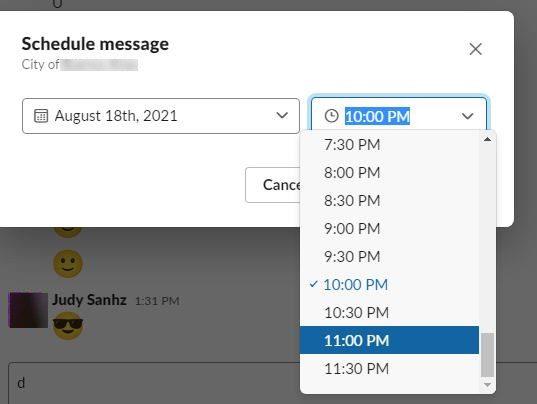
След като съобщението е насрочено, все още можете да правите неща като:
Когато изпратите съобщението, ще видите опция за преглед на всичките си планирани опции. Но има и опция за това от лявата страна на прозореца.
Стъпките за вашето устройство с Android се различават. След като отворите приложението Slack, въведете съобщението си в чата, за който е предназначено, и когато сте готови, натиснете продължително иконата за изпращане.
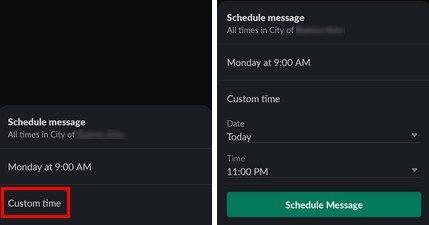
Ако не сте доволни от опцията за време, докоснете опцията Custom Time. Докоснете падащото меню за датата и часа и ги задайте. След като сте готови, докоснете бутона Планиране на съобщение . Сега ще видите съобщение в чата, че съобщението е насрочено.
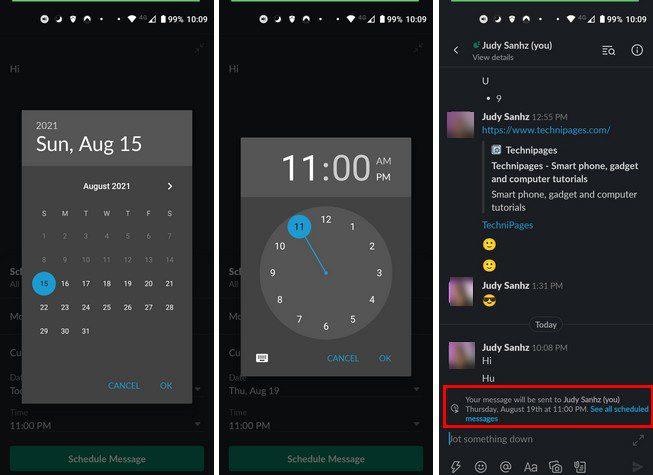
В основната възраст на приложението ще видите опция, наречена Насрочени съобщения, но само ако имате насрочено съобщение; ако не, опцията няма да се появи. Тук ще намерите всички насрочени съобщения. За да изтриете съобщение, натиснете продължително върху него и изберете опцията за изтриване на съобщение в червено. Ако не искате да го изтриете, ще видите други опции като:
Планирането на съобщения в Slack може да ви бъде полезно, когато трябва да напомните на екипа си за нещо, например в понеделник сутринта. Можете да се отпуснете и да изпиете кафето си, като го настроите преди, знаейки, че съобщението ще бъде изпратено. Мислите ли, че това е функция, която често ще използвате? Кажете ми в коментарите по-долу и не забравяйте да споделите статията с други в социалните медии.
Добавете допълнителен слой сигурност към вашите акаунти в Slack, като включите двуфакторно удостоверяване. Вижте колко лесно е да го активирате.
Имате ли нужда от идентификационен номер на членове на Slack? Вижте какви стъпки да следвате, за да го намерите бързо.
Една от страхотните функции на Slack е Slackbot, който е бот, който отговаря на определени команди. Slackbot също може да бъде конфигуриран да предоставя възможност за персонализиране
За да държите под контрол всяка подозрителна дейност, можете да използвате Slacks Access Logs. Вижте как можете да получите достъп до него.
Когато дадена тема става твърде популярна, за да се игнорира, защо да не създадете канал за нея в Slack? Вижте как можете да създадете канал.
Уверете се, че всички следват вашите указания, когато се назовават в Slack. Вижте как да покажете тези правила с този урок.
Не сте доволни от дневника на работното място по подразбиране в Slack? Вижте какви стъпки да следвате, за да го промените.
Емоджитата са забавен и безгрижен начин за комуникация, те дори работят през езиковите бариери, тъй като не разчитат на думи. В работното ви пространство на Slack има огромен брой Нуждаете се от определен тип емоджи? Използвайте това ръководство, за да добавите свои собствени персонализирани знаци за емоджи.
Slack е програма за онлайн чат, често използвана от компании и други професионалисти, за да поддържат контакт помежду си. Програмата Slack има много
Може да е трудно да намерите начини да помогнете на екипа си да се свърже, като същевременно остане продуктивен. Може би сте чували за Slack, приложение за съобщения, което изглежда носи всичко
Вижте колко лесно е да промените часовите зони в Slack с този урок. Ще промените часовата си зона за по-малко от минута.
Въпреки че приложението Jira е ново, то бързо се превърна в едно от най-добрите приложения за настройка на напомняния и известия в групите на Slack. Не само Jira Този урок ви учи как да настроите напомнянията на Jira в Slack Groups.
Време е всеки да промени паролите си в Slack. Вижте как да принудите всеки да създаде нов.
Създаването на резервно копие на важни съобщения в Slack е задължително. Вижте как можете да експортирате данните от работното си пространство в Slack.
Slack е приложение за интернет чат, което позволява вашите чатове да останат организирани, докато работите. Разговорите могат да бъдат организирани по теми, лични
Получавате твърде много имейли? Ако искате да премахнете имейлите за известия на Slack от входящата си поща, тези съвети ще ви заинтересуват.
Известията в Slack са чудесен начин да сте в крак със съобщенията, които сте получили, коментарите, в които сте били споменати, и нишките от съобщения, които сте
Не искате някой в Slack да знае, че сте на разговор? Вижте как да спрете приложението да променя състоянието ви.
Търсите служител на месеца? Вижте как можете да сравнявате данни благодарение на анализа за членове на Slacks и как можете да ги намерите.
Когато проектът приключи, е време да изтриете работното пространство на Slack. Ето съветите как да го изтриете.
Научете как да поправите кода за грешка на OneDrive 0x8004de88, за да можете отново да използвате вашето облачно хранилище.
Намерете тук подробни инструкции за промяна на User Agent String в браузъра Apple Safari за MacOS.
Често ли получавате грешката „Съжаляваме, не можахме да се свържем с вас“ в MS Teams? Опитайте тези съвети за отстраняване на проблеми, за да се отървете от този проблем сега!
В момента не е възможно да се деактивират анонимни въпроси в събитията на живо в Microsoft Teams. Дори регистрираните потребители могат да задават анонимни въпроси.
Ако LastPass не успее да се свърже с своите сървъри, изчистете локалния кеш, актуализирайте мениджъра на пароли и деактивирайте разширенията на браузъра си.
Spotify може да бъде досадно, ако се отваря автоматично всеки път, когато стартирате компютъра си. Деактивирайте автоматичното стартиране, като следвате тези стъпки.
За много потребители, актуализацията 24H2 прекратява автоматичния HDR. Тази ръководство обяснява как можете да решите този проблем.
Трябва ли да планирате повтарящи се срещи в MS Teams с едни и същи участници? Научете как да настроите повтаряща се среща в Teams.
Ние ви показваме как да промените цвета на маркирането за текст и текстови полета в Adobe Reader с това ръководство стъпка по стъпка.
Чудите се как да интегрирате ChatGPT в Microsoft Word? Това ръководство показва точно как да го направите с добавката ChatGPT за Word в 3 лесни стъпки.



























